Cisco Business Wireless Appについて
目的
この記事の目的は、屋内環境向けのCisco Business Wireless(CBW)ネットワークの導入と管理に使用できるCisco Business Wireless Applicationについて理解してもらうことです。
該当するデバイス |ファームウェアのバージョン
- 140AC(データシート) | 10.4.1.0 (最新版をダウンロード)
- 141ACM (データシート) | 10.4.1.0 (最新版をダウンロード)
- 142ACM (データシート) | 10.4.1.0 (最新版をダウンロード)
- 143ACM (データシート) | 10.4.1.0 (最新版をダウンロード)
- 145AC(データシート) | 10.4.1.0 (最新版をダウンロード)
- 240AC(データシート) | 10.4.1.0 (最新のダウンロード)
該当するオペレーティングシステム
- Androidバージョン5.0以降
- iOSバージョン8.0以降
概要
Cisco Business Wirelessアプリケーションは、Cisco Business Wirelessアクセスポイントおよびメッシュエクステンダのネットワーク設定、管理、および監視を簡素化します。シンプルなメッシュエクステンダプラグインを使用して、ネットワークを数分でセットアップし、ワイヤレスカバレッジを追加できる、直感的で使いやすいソリューションです。Cisco Business Wireless Applicationには、次のような機能があります。
- 数分でセットアップ:クイックレスポンス(QR)コードをスキャンして、Cisco Businessワイヤレスデバイスを数分で起動および実行します。
- パフォーマンスモニタリング:統合された速度テストでネットワークパフォーマンスとスループットをモニタします。
- 管理の簡素化:ネットワーク設定を表示および変更し、電話機から設定を直ちにバックアップします。
- ネットワークに関する洞察:ネットワークの使用状況、トラフィックパターン、アラートのリアルタイムのスナップショットから安心感を得ることができます。
初級ヘルプ
この切り替えセクションでは、初心者のヒントを紹介します。
ログイン
プライマリAPのWebユーザインターフェイス(UI)にログインします。そのためには、Webブラウザを開き、https://ciscobusiness.ciscoと入力します。続行する前に警告が表示されることがあります。クレデンシャルを入力します。プライマリAPにアクセスするには、Webブラウザにhttps://[ipaddress](プライマリAPの)と入力します。
ツールのヒント
ユーザインターフェイスのフィールドに関する質問がある場合は、次のようなヒントを確認してください。 ![]()
メインメニューの展開アイコンを見つけるのに問題がありますか?
画面左側のメニューに移動します。メニューボタンが表示されない場合は、このアイコンをクリックしてサイドバーメニューを開きます。
シスコビジネスワイヤレスアプリケーション
これらのデバイスには、Webユーザインターフェイスと一部の管理機能を共有するコンパニオンアプリケーションがあります。Webユーザーインターフェイスのすべての機能がアプリで使用できるわけではありません。
よく寄せられる質問(FAQ)
まだ未回答の質問がある場合は、よく寄せられる質問(FAQ)のドキュメントを確認してください。FAQ
モバイルアプリ:メニューオプションの概要
Mobile Appを使用して、さまざまなメニューオプションを使用して、シスコビジネスワイヤレスネットワークを監視および管理できます。
1. [ホーム]画面に移動して、ネットワークを監視または設定します。
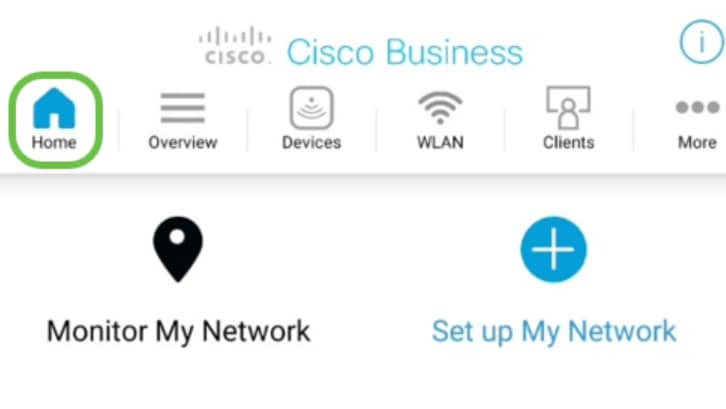
2. Cisco Mobile Appは、ユーザ認証にTouch IDをサポートしています。
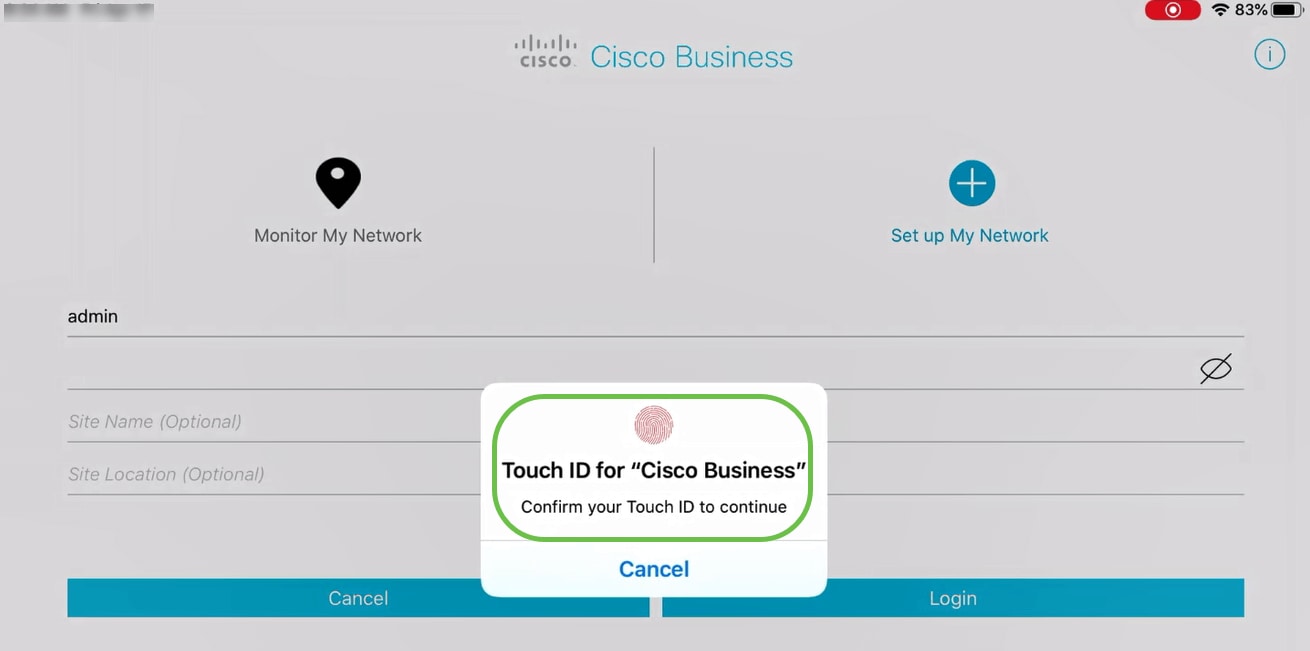
3. 「概要」タブでは、次の項目をナビゲートできます。
- ネットワークの概要
- ワイヤレスダッシュボード
- APパフォーマンス
- クライアントパフォーマンス
- メッシュエクステンダの追加
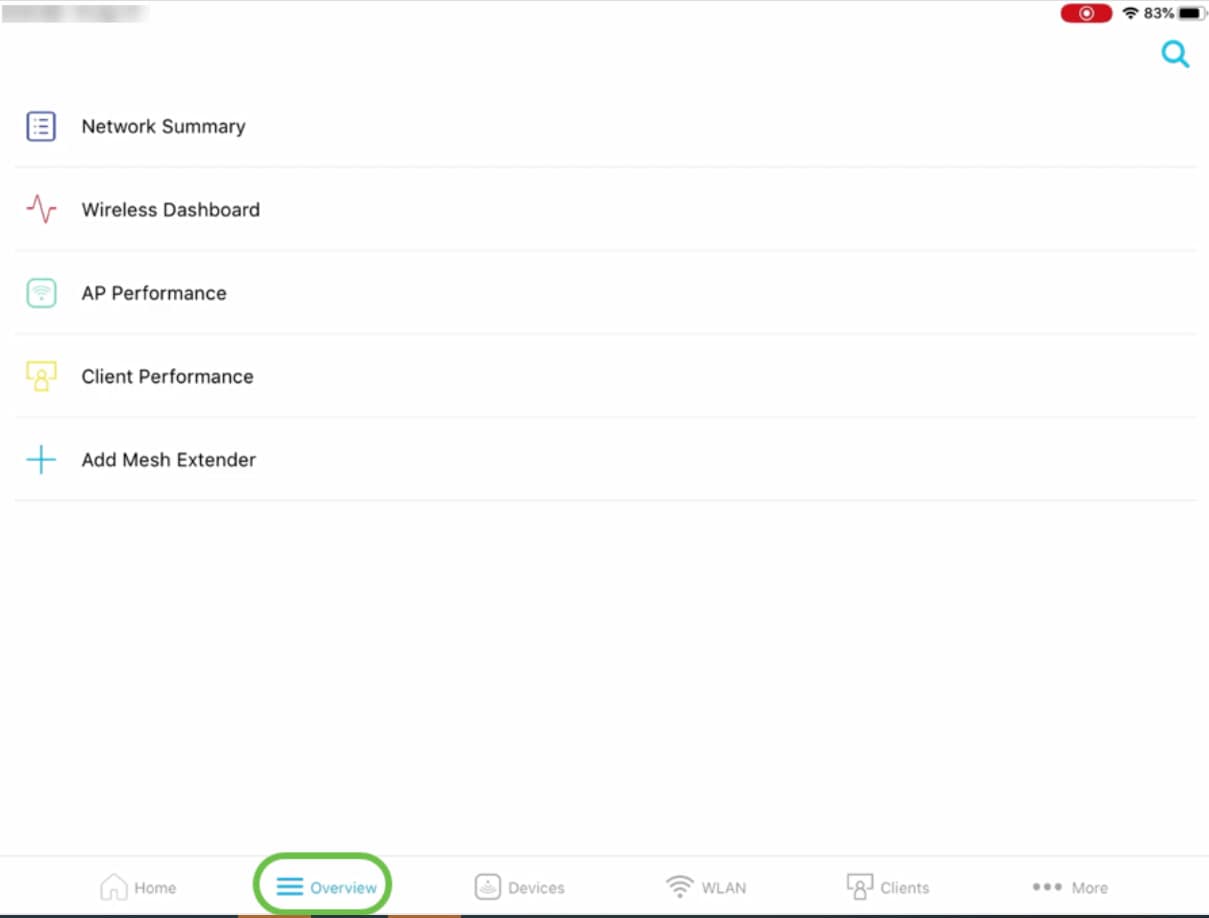
これらの各オプションについては、以下で詳しく説明します。
4. [デバイス]タブでは、ワイヤレスネットワークに接続されているデバイスの詳細を表示できます。
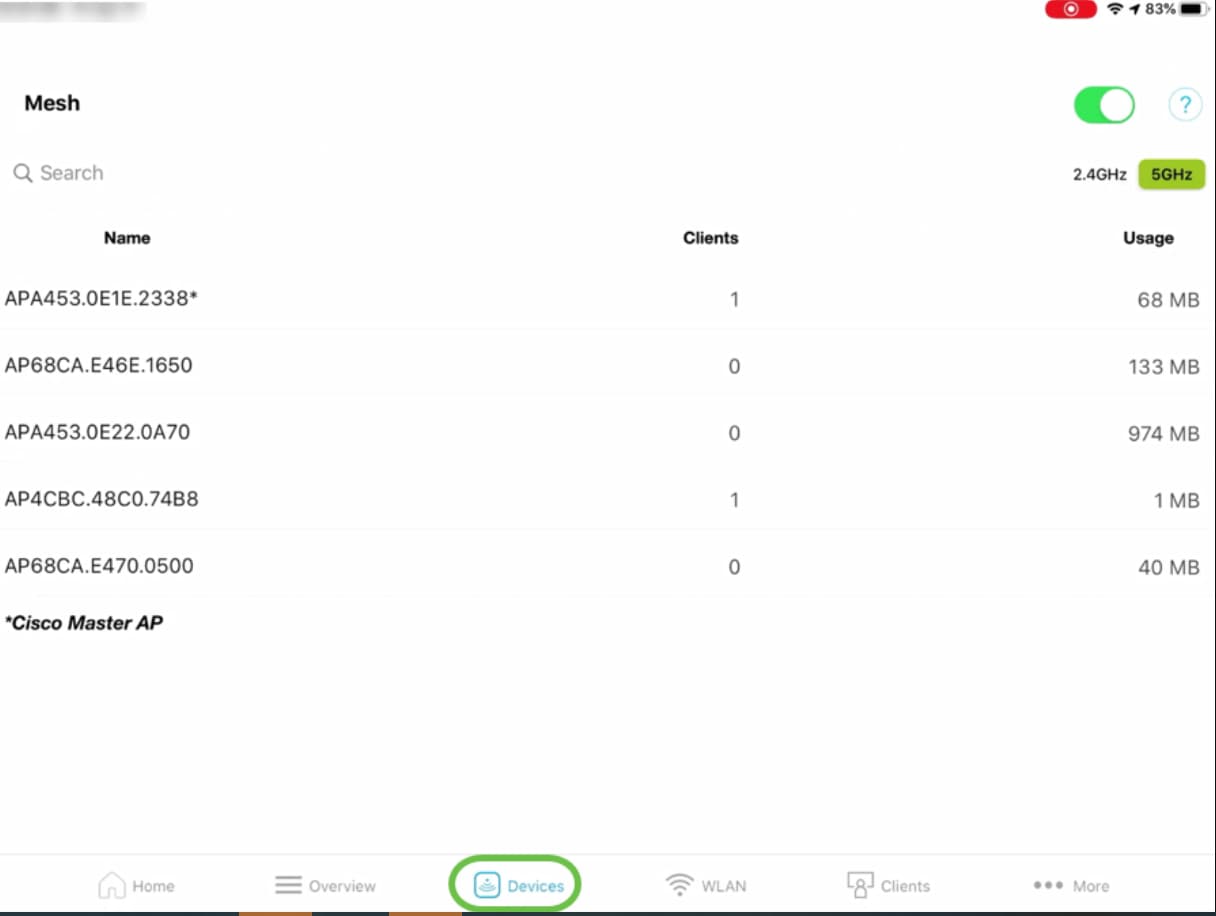
ネットワークにメッシュエクステンダを追加する場合は、メッシュスライダボタンをオンにして[メッシュ]オプションを有効にできます。
5. [Wireless LAN (WLAN)]タブで、既存の設定済みワイヤレスネットワークの詳細を表示できます。また、新しいWLANを追加することもできます。
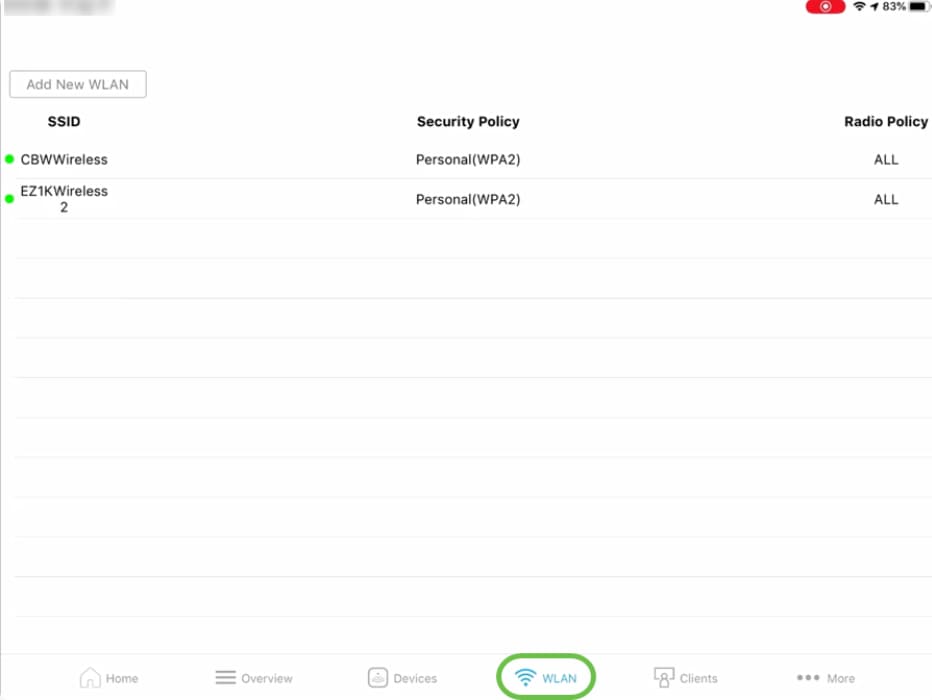
6. Clientsタブでは、CBWネットワークで接続されているワイヤレスユーザの詳細を表示できます。
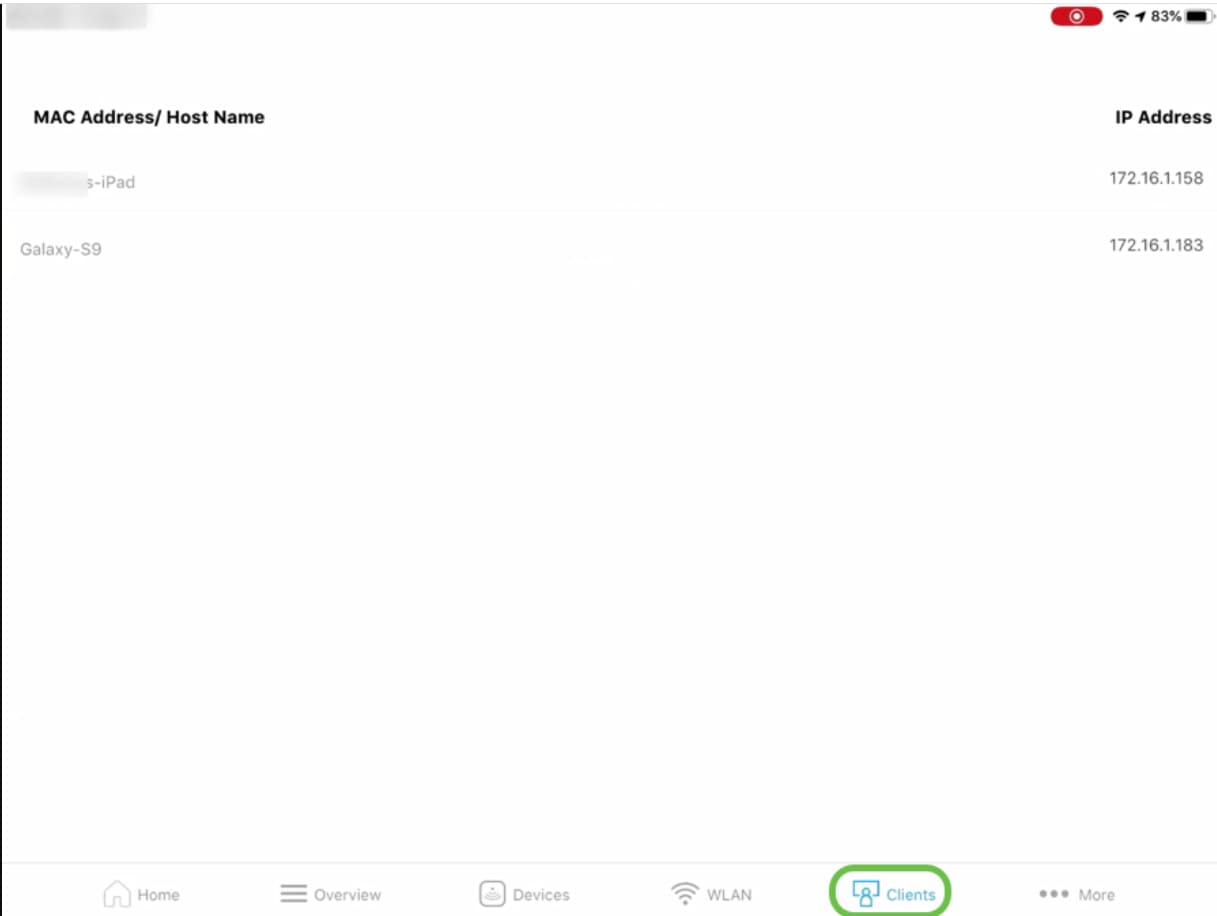
7. [詳細]タブを使用すると、利用可能な複数のツールを使用してワイヤレスネットワークをトラブルシュートできます。[構成の保存]または[工場出荷時のデフォルトにリセット]のオプションについては、こちらを参照してください。
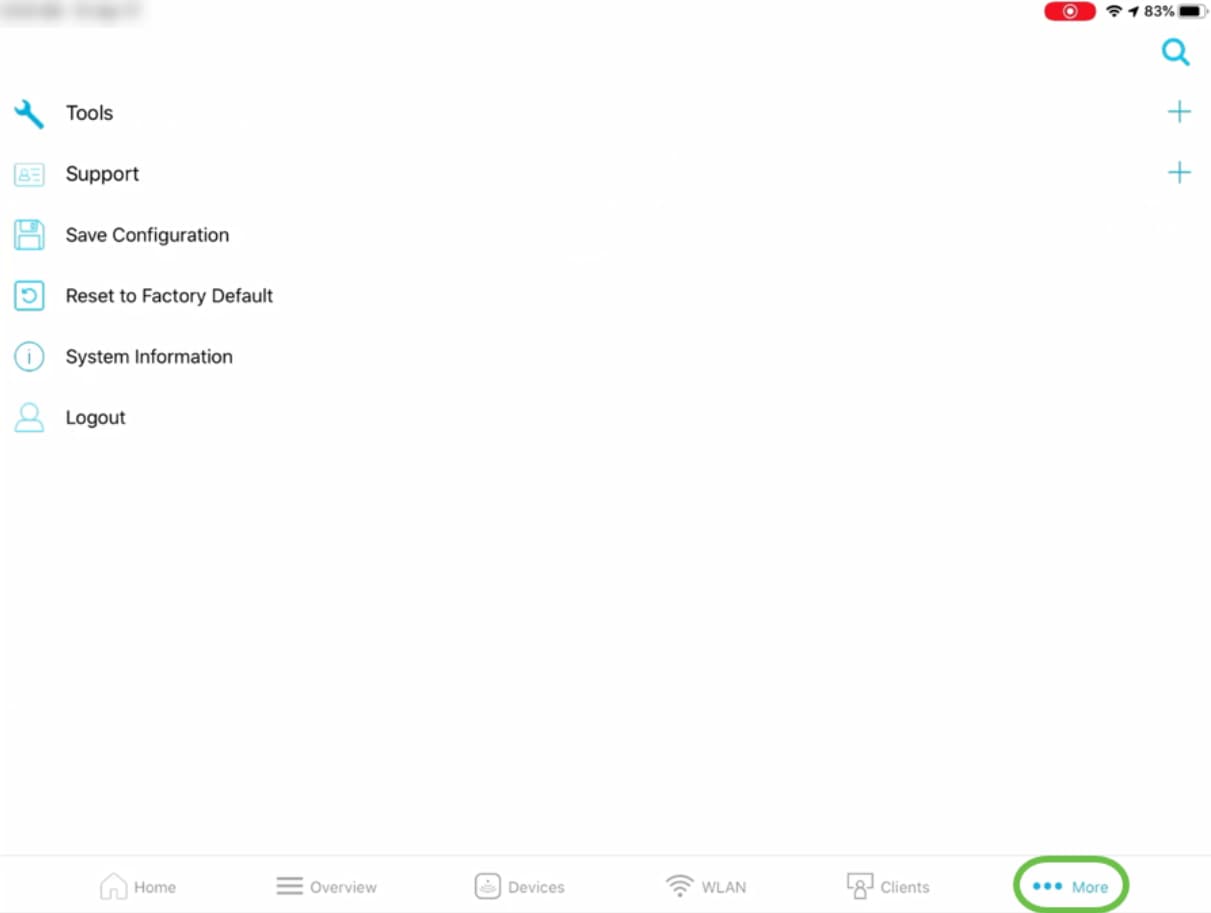
[概要]タブ
- [Network Summary]オプションを使用すると、アクセスポイント、アクティブクライアント、不正および干渉に関する詳細を表示できます。
- ワイヤレスダッシュボードオプションを使用すると、AP機能やチャネル幅など、その他の詳細情報を取得できます。
- [Overview]タブの[AP Performance]オプションを使用すると、APと干渉 – 上位APに関連付けられているクライアントの数の詳細を確認できます。
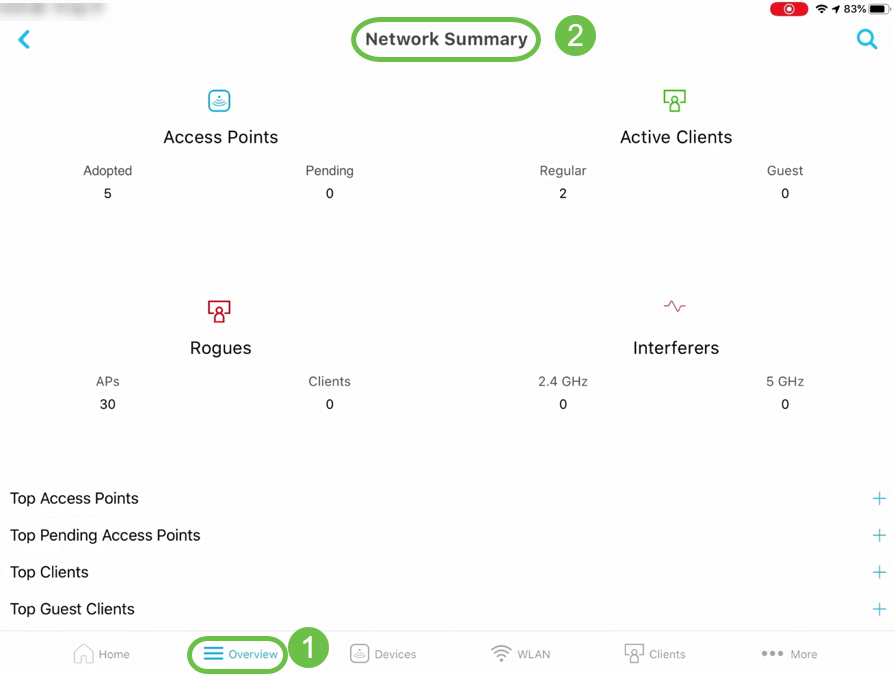
また、上位アクセスポイントと上位クライアントに関する情報も利用方法で確認できます。
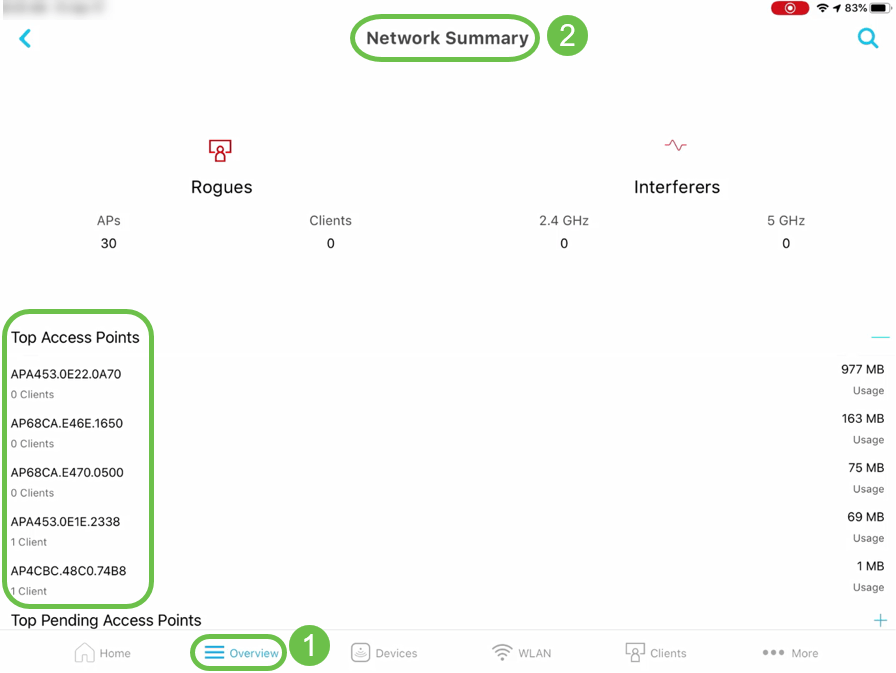
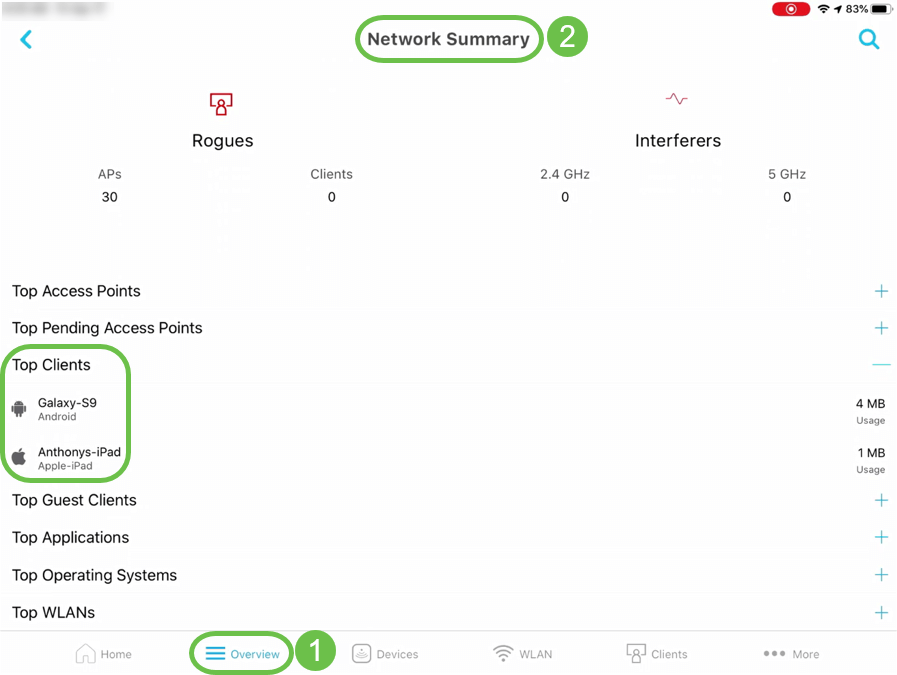
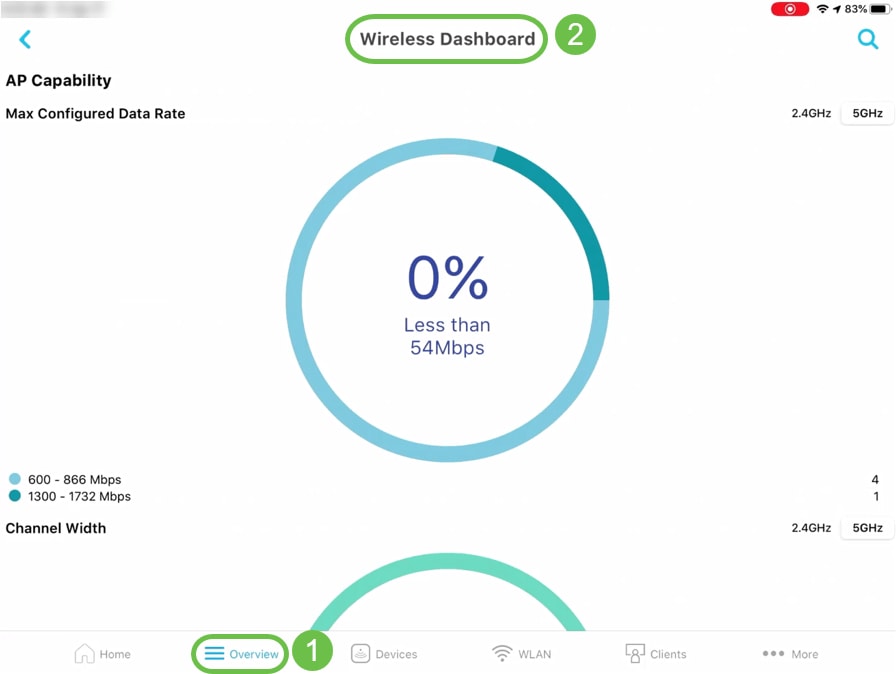
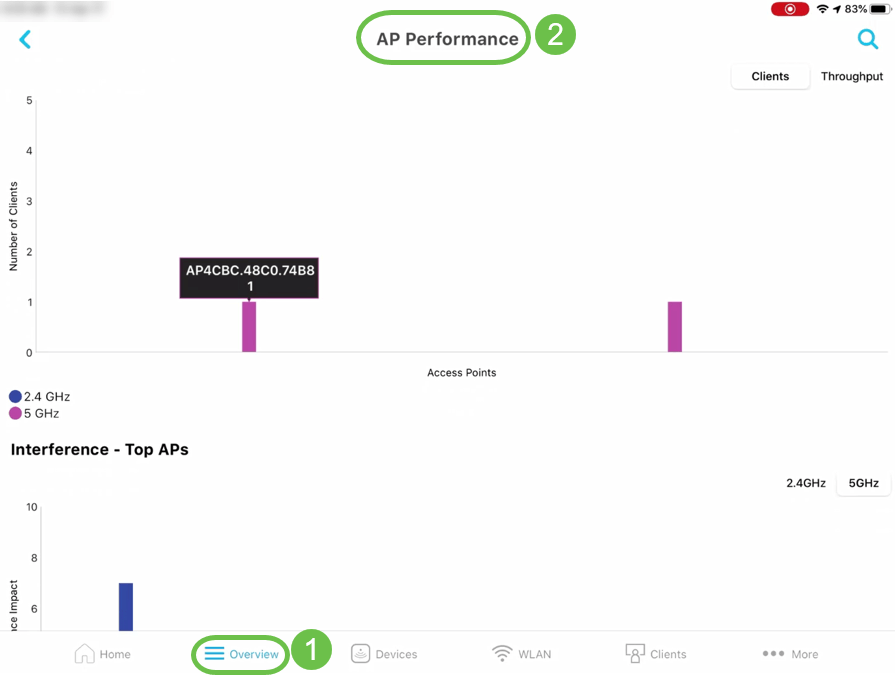
その他の機能
- [Clients]タブの[Client view]オプションを使用すると、特定のクライアントの上位アプリケーション使用率と最近APの詳細を詳細に取得できます。
- [More]タブの[Ping Tool]オプションは、任意のIPまたはURLに対する[Average Latency]を確認するのに役立ちます。
- Speed Test Toolの[More]タブでは、内部トラフィックとインターネットトラフィックのダウンロードとアップロードの速度を確認できます。
- [詳細]タブの[サポート]オプションを使用すると、SBSCサポートセンター、オンラインデータシートおよびQSG、オンラインコミュニティ、およびサポートビデオに接続してアクセスできます。
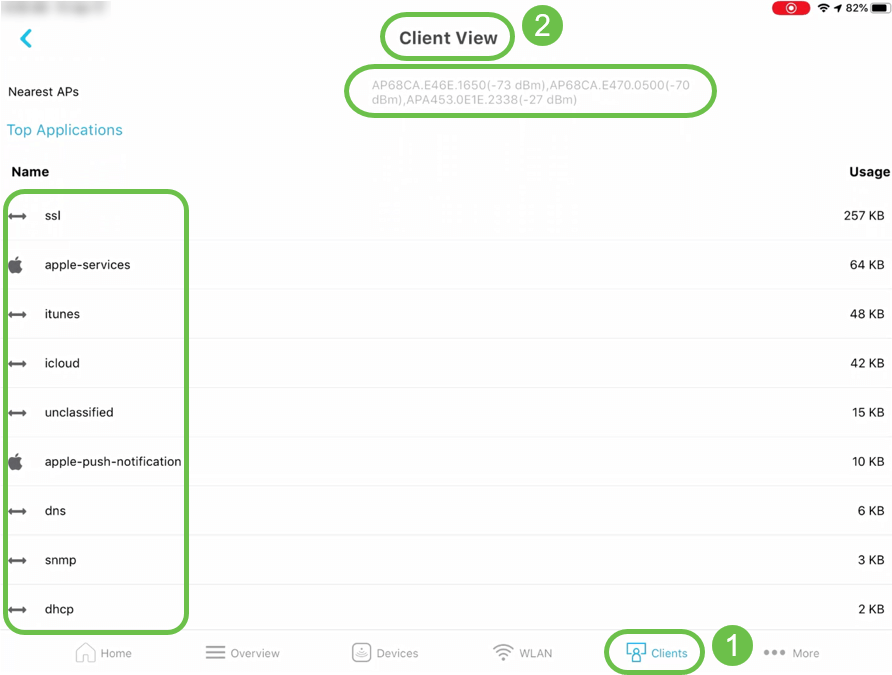
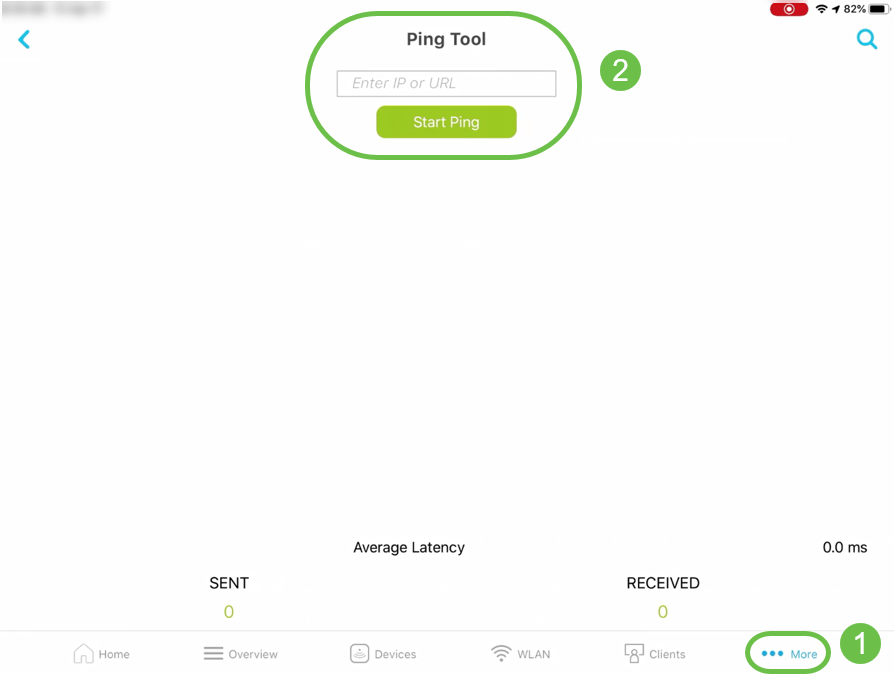
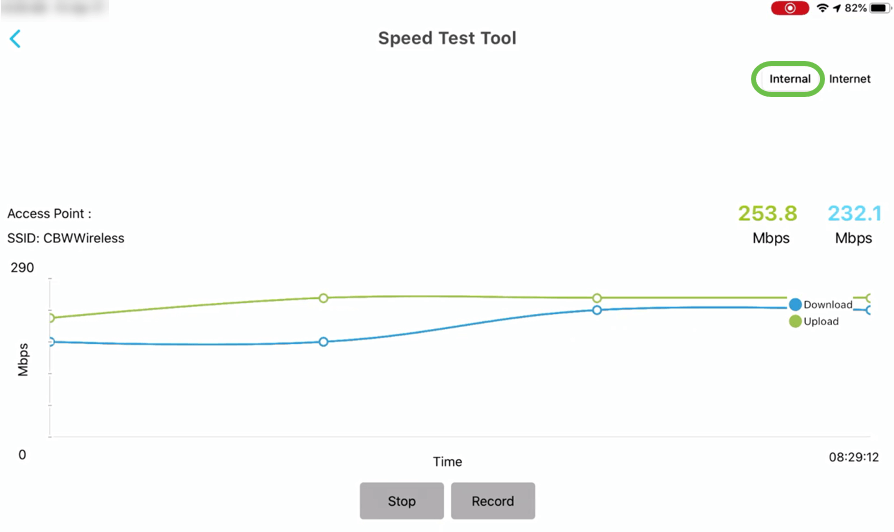

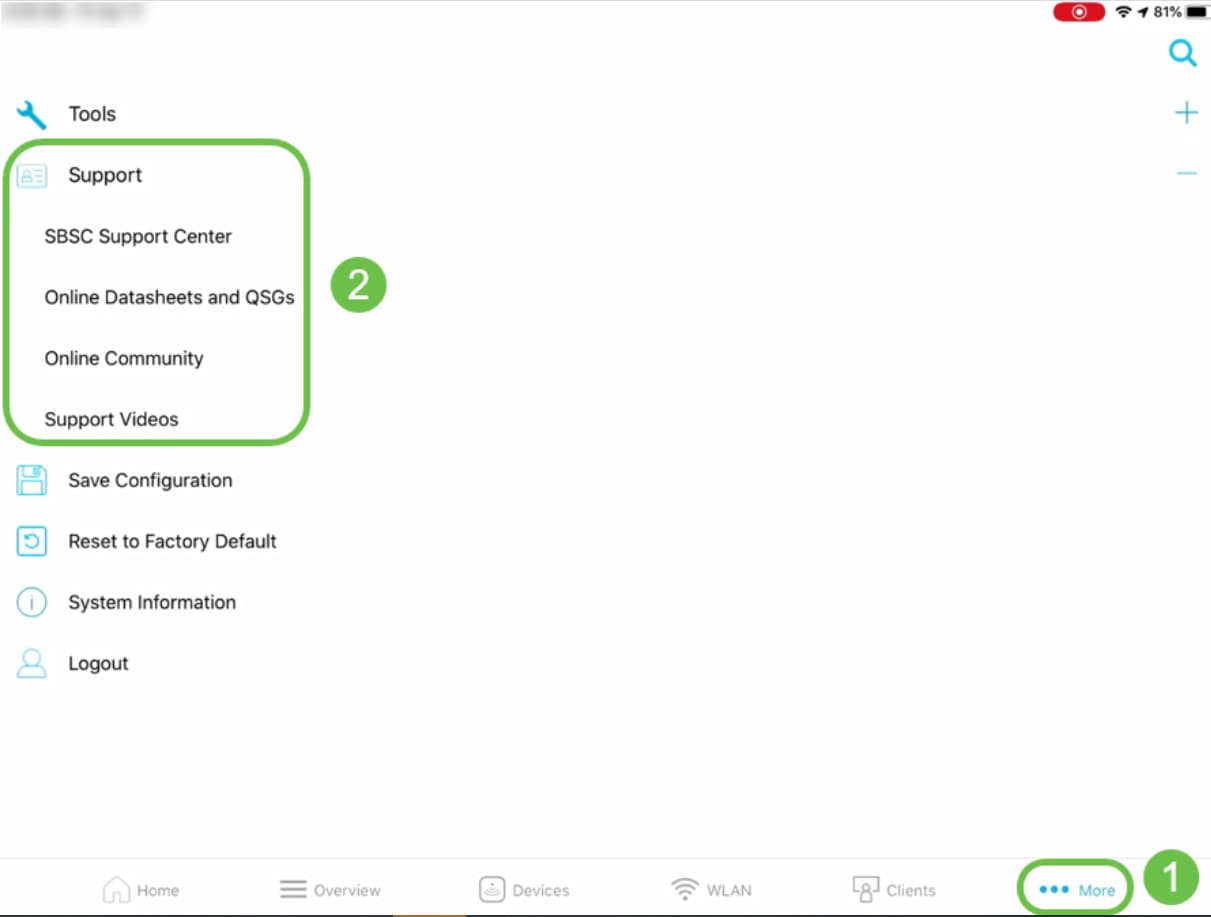
結論
これで、Cisco Business Wireless Appの機能について理解できました。Cisco Business Wireless Networkを簡単に監視および管理できます。
更新履歴
| 改定 | 発行日 | コメント |
|---|---|---|
1.0 |
20-May-2020 |
初版 |
 フィードバック
フィードバック